
如果你的 iPhone 也更新到 iOS 14 或 iOS 15,那麼你可能會發現某些下載 IG 影像的捷徑會失效,但沒關係,本篇教學會來介紹與推薦一款支援 iOS 14 及 iOS 15 且可以輕鬆下載「 Instagram 照片與影片」的捷徑。
這款 iOS 捷徑厲害的地方在於,它不僅可以下載 IG 公開帳號的照片、影片、限時動態,也能下載你有追蹤的私人帳號內的影像,並儲存到 iPhone 照片 App 內。

「下載 IG 照片及影片」iOS 捷徑使用步驟
- 下載 Apple 官方「捷徑 App」
- 取得「下載 IG 照片及影片」iOS 捷徑腳本
- 複製 IG 貼文連結或使用 IG App 內的「分享」功能
- 執行捷徑
「下載 IG 照片及影片」捷徑使用教學
使用 iOS 捷徑前請確保你已經下載了 Apple 官方的「捷徑 App」,然後取得捷徑腳本:
*注意:若你的捷徑顯示無法開啟不受信任的捷徑,請依照這個路徑去開啟:
- 「設定」- 「捷徑」- 啟用「允許不受信任的捷徑」(點我看教學)。
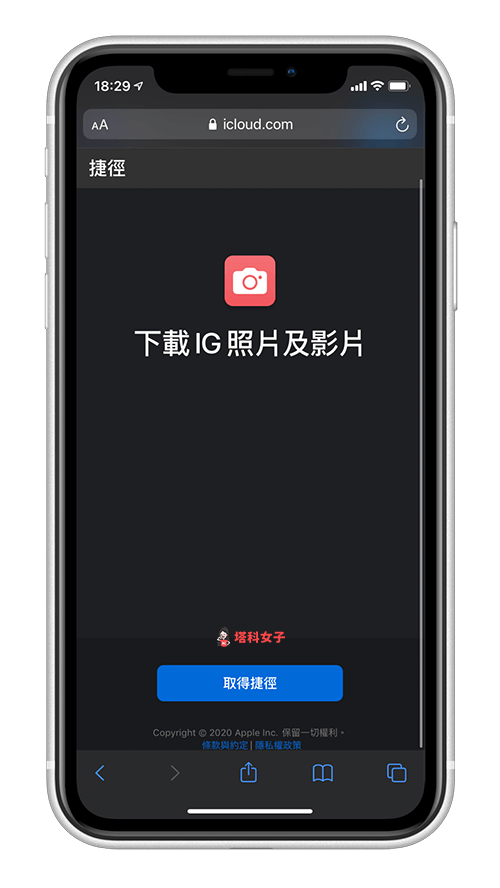
加入 iOS 捷徑
由於 Apple 從 iOS 13 開始,對捷徑內容的審查比較嚴格,因此請滑到最下方並點選「加入不受信任的捷徑」。
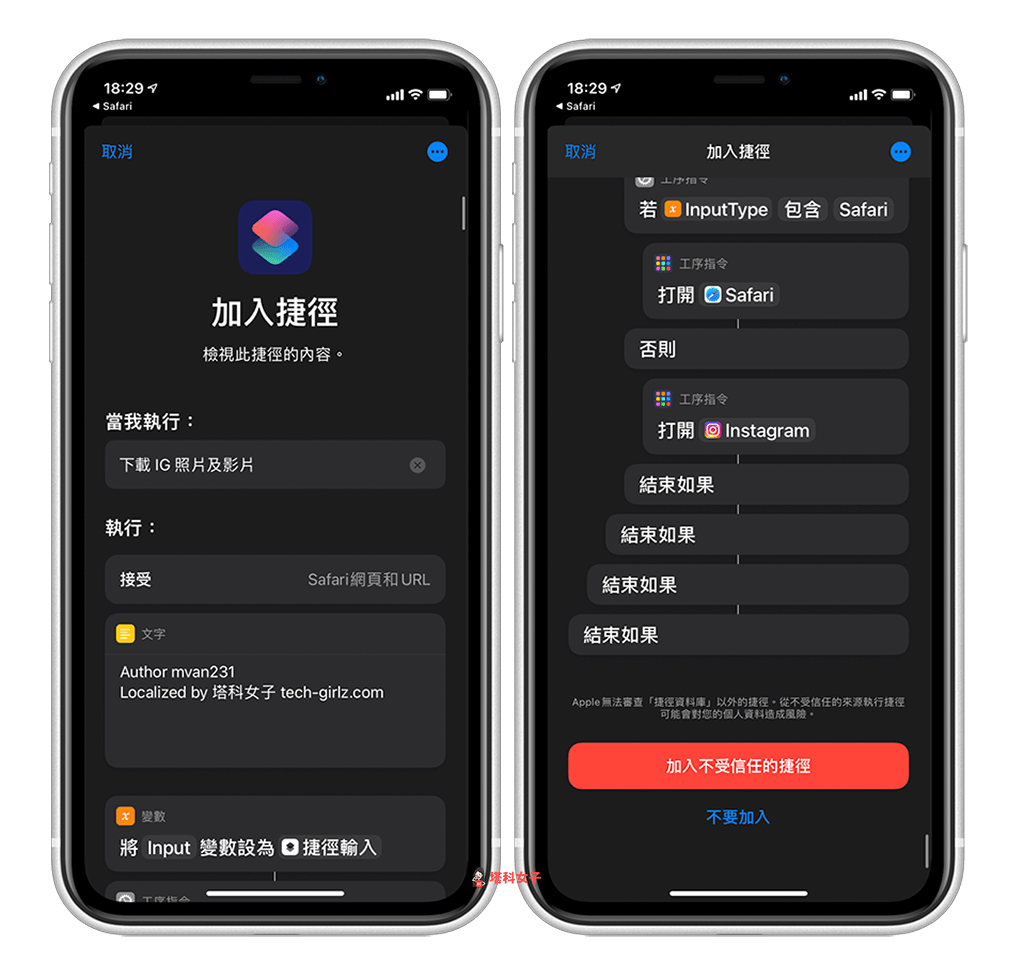
我的捷徑
加入完成後,在「我的捷徑」分頁內就會看到剛剛下載的 iOS 捷徑腳本出現在這邊,我們先不用點選它。
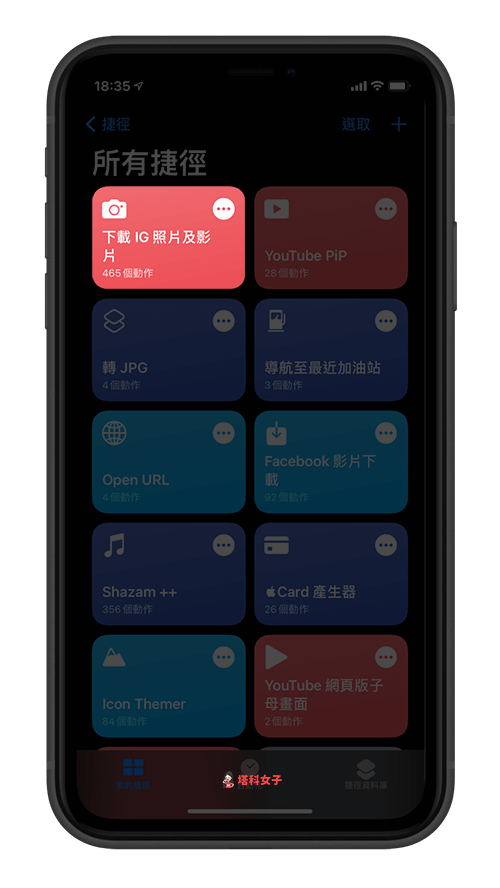
下載 IG 公開帳號的照片或影片
接下來會分別介紹如何透過 iOS 捷徑來下載 Instagram 公開帳號及私人帳號的影像。首先是公開帳號,請開啟 Instagram App 後,找到你想下載的該則 IG 貼文,按一下右上角的「⋯」後,選擇「分享至 ⋯」。
然後找到「下載 IG 照片及影片」,直接點選它開始執行。
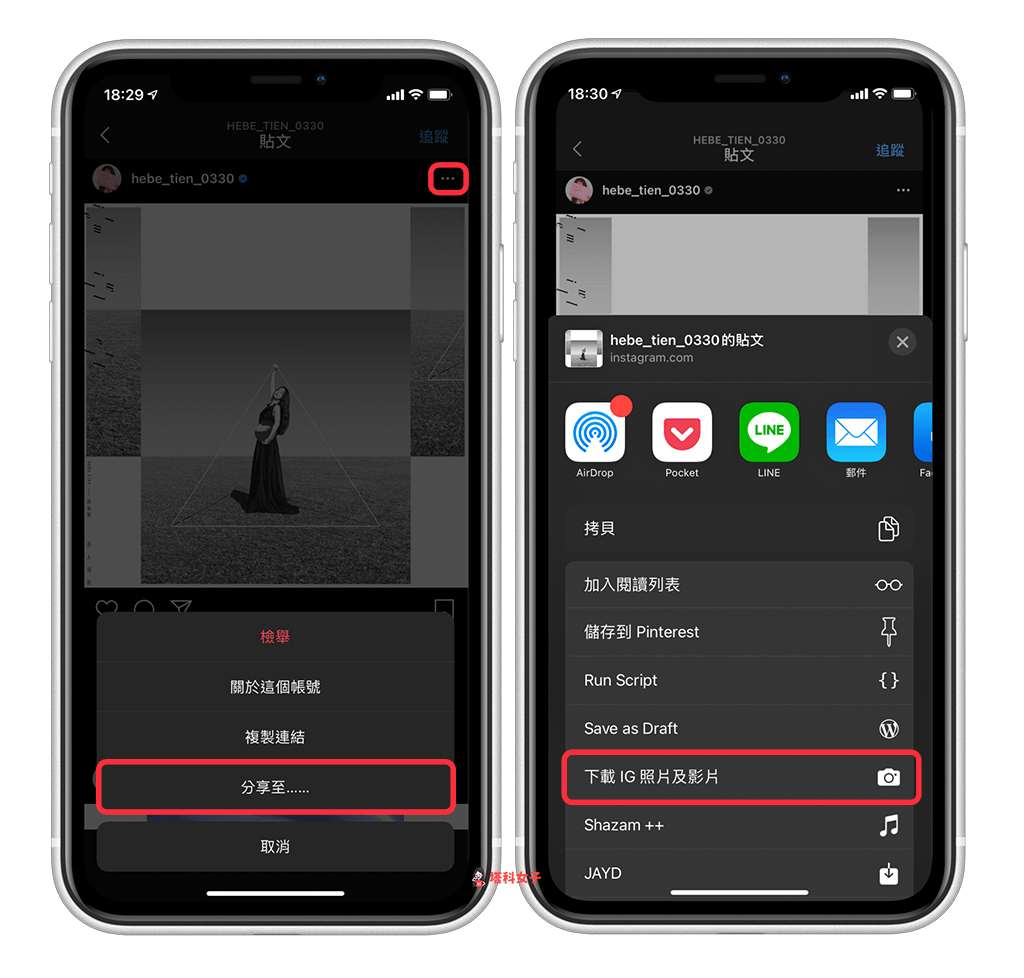
開啟 iPhone 照片
接著請到 iPhone 照片 App 內,剛剛下載的照片或影片就會被儲存到這裡囉!
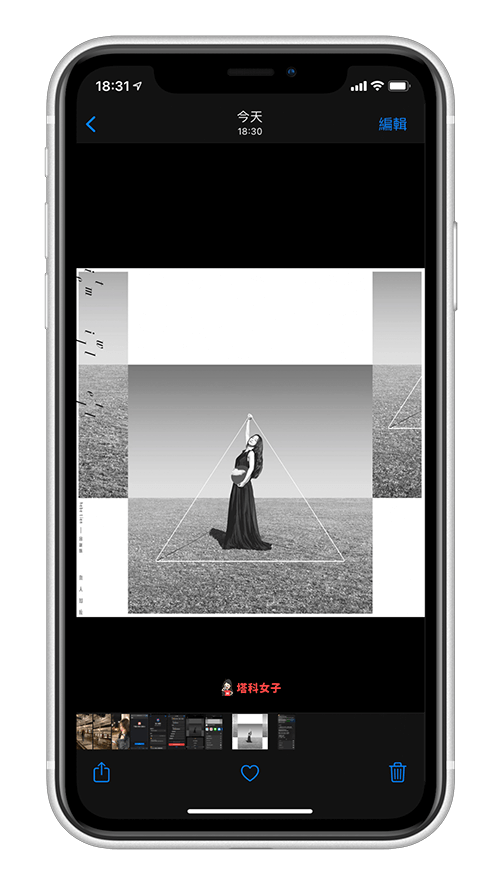
如何下載 IG 私人帳號的照片或影片?
如果想下載 IG 私人帳號的照片或影片也可以,但前提是你有追蹤對方。一樣找到該則貼文後,點選右上角的「⋯」,然後選擇「分享至 ⋯」,再點選「下載 IG 照片及影片」這個選項。
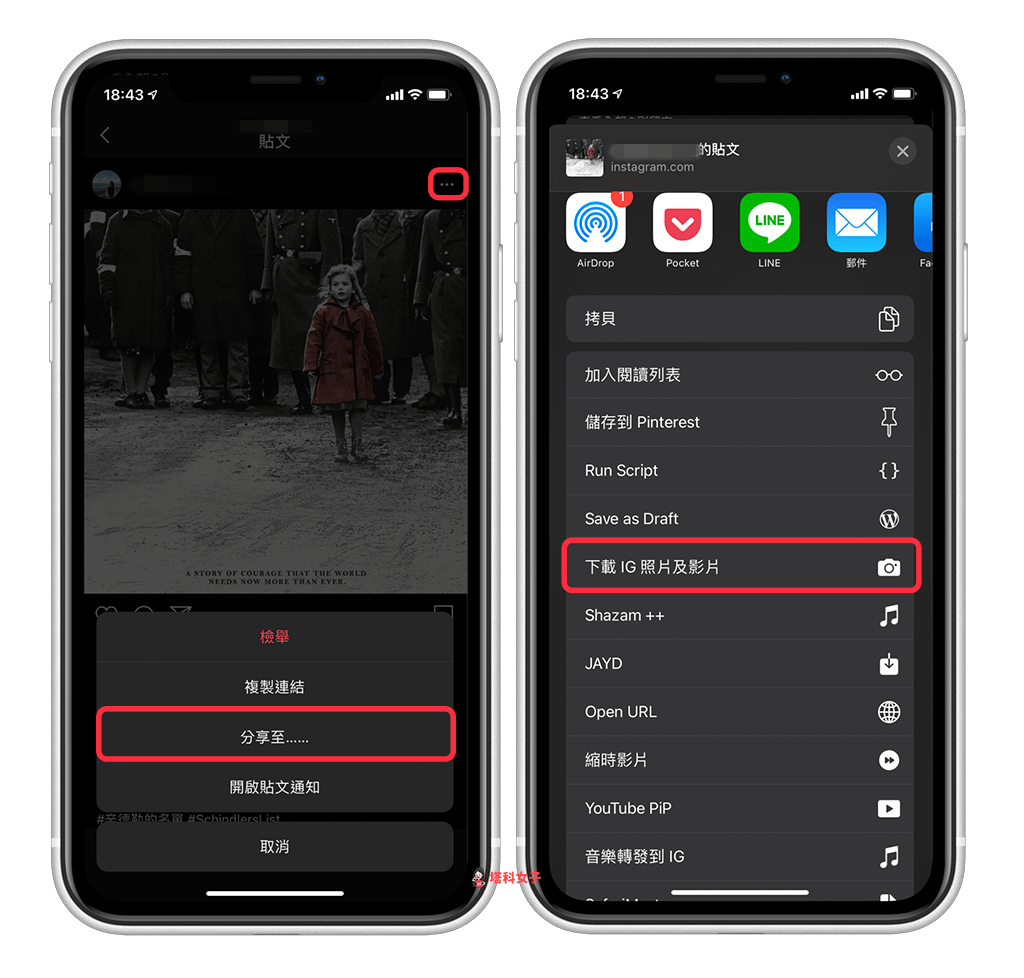
轉向網頁版 IG
由於我們要下載私人帳號的影像,因此必須透過 Safari 網頁版 Instagram 來執行,所以這邊它會跳出另一個視窗,請長按 Open Private Post,然後點選「打開」。
如果你沒登入過網頁版 IG,這邊你需要先登入再重新操作一次。
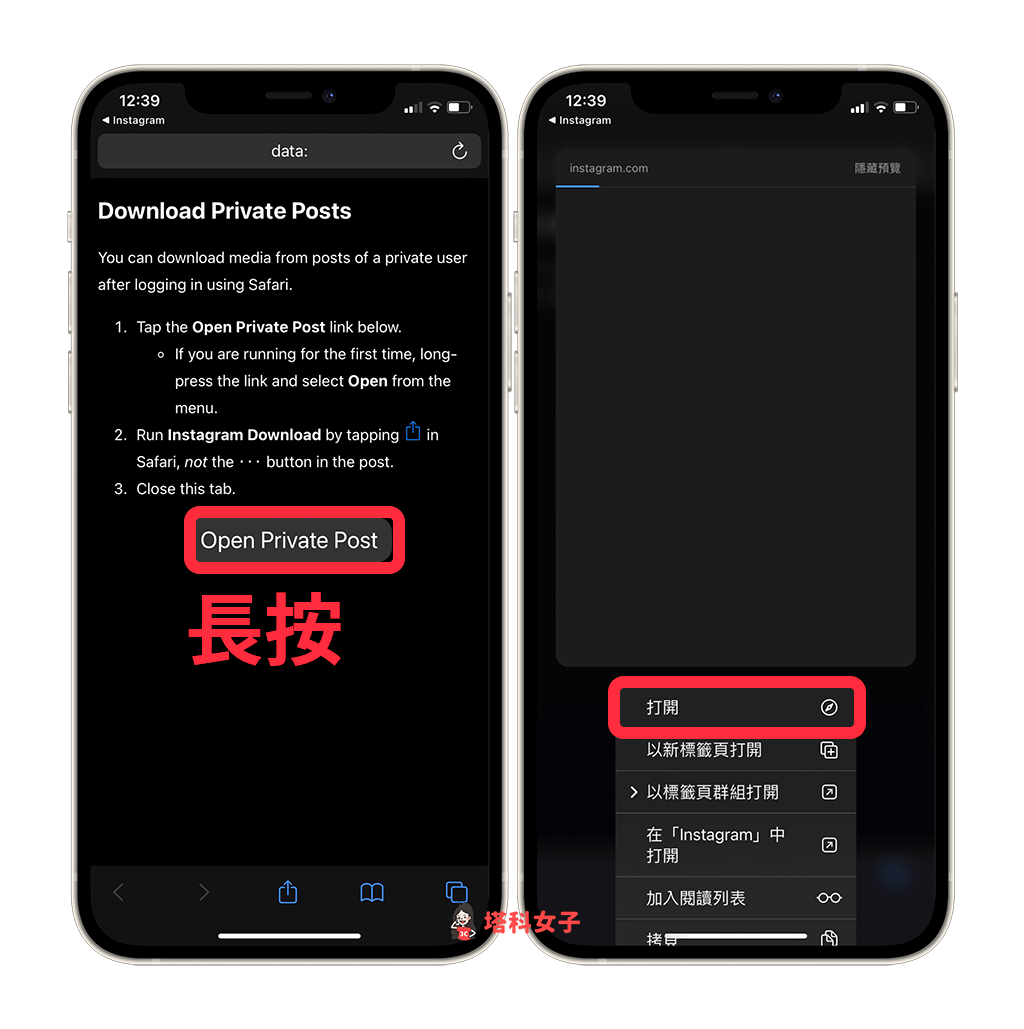
接著它會開啟網頁版的同一則 IG 貼文,我們直接按一下 Safari 底端功能列上的「分享」功能,然後再點選一次「下載 IG 照片及影片」讓它執行捷徑。
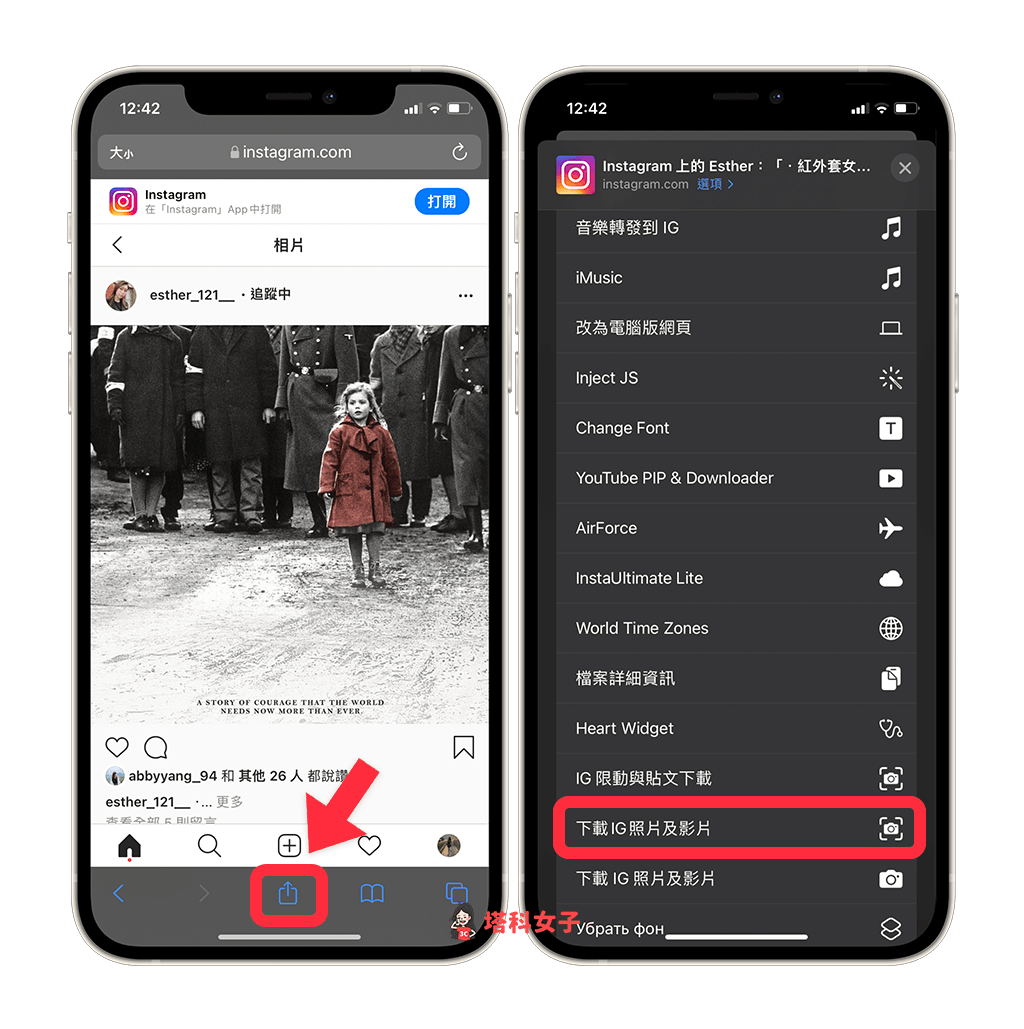
跳出隱私權允權限的要求後,需要點選允許才能繼續。
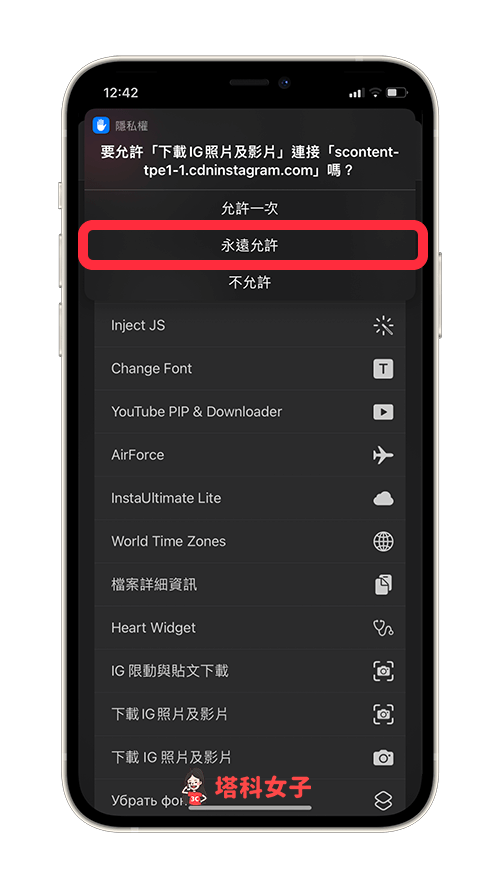
開啟 iPhone 照片
下載完成後,IG 私人帳號內的照片或影片就會被儲存到 iPhone 照片 App 內了。
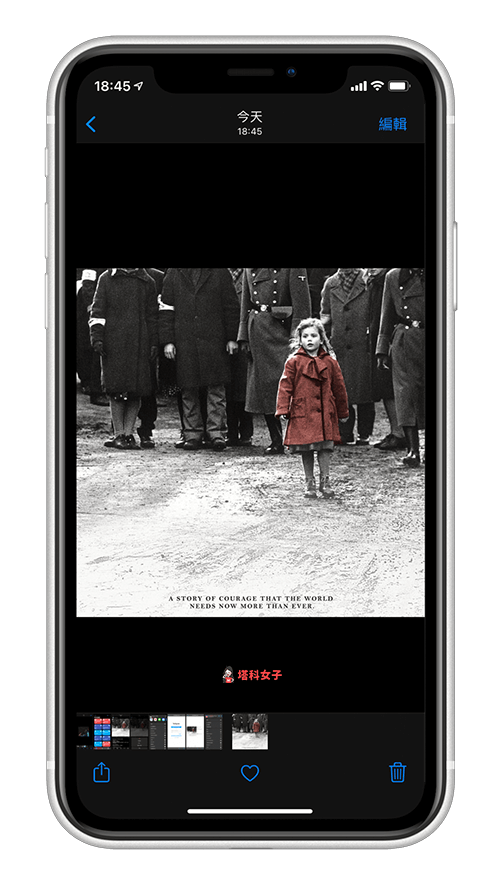
總結
這款 iOS14 /iOS 15 IG 下載捷徑能讓你輕鬆下載 Instagram 的照片或影片,無論是公開帳號或私人帳號都可以,推薦給大家使用。
